「自动连点器专家」无障碍权限开启失败、异常、不可用如何解决
- 来源: 金舟软件
- 作者:Kylin
- 时间:2025-03-06 18:06:19
 AI摘要
AI摘要
本文针对「自动连点器专家」无障碍权限的常见问题提供解决方案。当权限开启失败时,可检查屏幕遮挡、调整显示设置或重启设备;若权限开启后操作无效,需检查软件参数设置、系统兼容性和其他必要权限;若软件仍提示未开启权限,建议重新开启权限或清除缓存。这些方法能帮助用户快速恢复软件正常使用,提升自动化操作体验。
摘要由平台通过智能技术生成在使用「自动连点器专家」时,无障碍权限的正常开启至关重要,然而不少用户会遇到开启失败、异常等问题。下面就针对常见的几种情况给出详细的解决办法。
一、开启无障碍权限提示有遮挡,无法开启权限该如何处理
(一)检查屏幕遮挡物
1.物理遮挡:仔细查看手机屏幕是否有贴膜气泡、灰尘或者其他异物遮挡。如果有贴膜气泡,可以小心揭开贴膜重新贴合;若有灰尘,使用干净柔软的布轻轻擦拭屏幕。
2.软件界面遮挡:关闭可能遮挡权限开启界面的悬浮窗应用。比如某些手机管家类软件的悬浮窗、游戏助手的悬浮窗等。在手机设置的“应用管理”中找到相关应用,进入其权限设置页面,关闭悬浮窗权限。
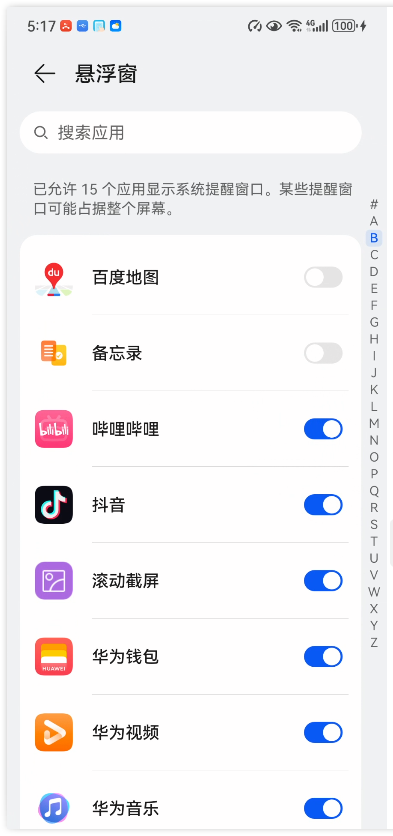
(二)调整系统显示设置
1.屏幕分辨率与缩放:部分手机的屏幕分辨率或缩放设置可能会影响权限开启界面的显示。可以尝试调整屏幕分辨率或缩放比例。在手机“设置”中找到“显示”选项,进行相应的调整后再尝试开启无障碍权限。
2.字体大小:过大的字体可能会导致界面布局错乱,出现遮挡情况。将字体大小调整为默认或较小的尺寸,在“显示”设置中找到“字体大小”选项进行调整。
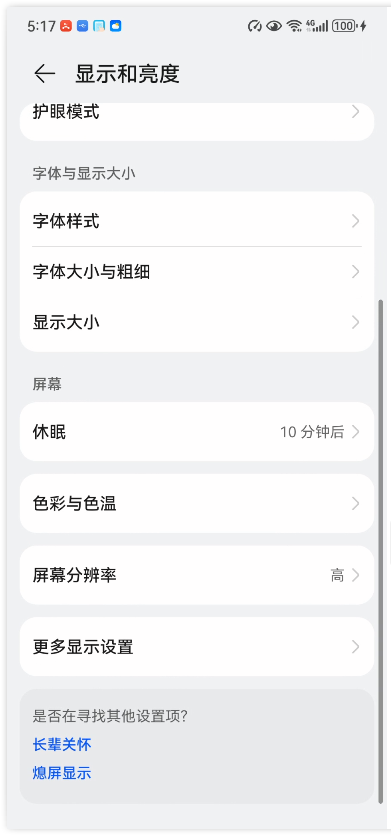
(三)重启手机和软件
1.重启手机:有时候系统临时出现的故障会导致权限开启界面显示异常。长按手机电源键,选择“重启”,待手机重新启动后,再次尝试开启无障碍权限。
2.重启软件:关闭「自动连点器专家」,然后重新打开,再次进入无障碍权限开启页面进行操作。
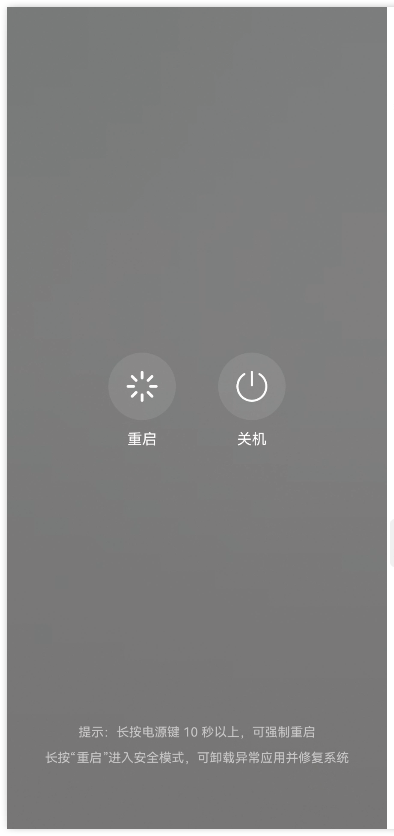
二、开启无障碍权限后执行任务没有效果
(一)检查软件设置
1.连点参数设置:确认在「自动连点器专家」中设置的连点参数是否正确。比如点击频率、点击次数、点击位置等。可能由于参数设置不合理,导致连点操作没有达到预期效果。重新调整参数,例如适当增加点击频率或点击次数,然后再次执行任务。
2.脚本设置:如果使用了脚本,检查脚本是否编写正确或是否适合当前执行的任务。有些脚本可能需要根据具体情况进行调整或修改。可以尝试重新编写脚本或使用软件自带的默认脚本进行测试。
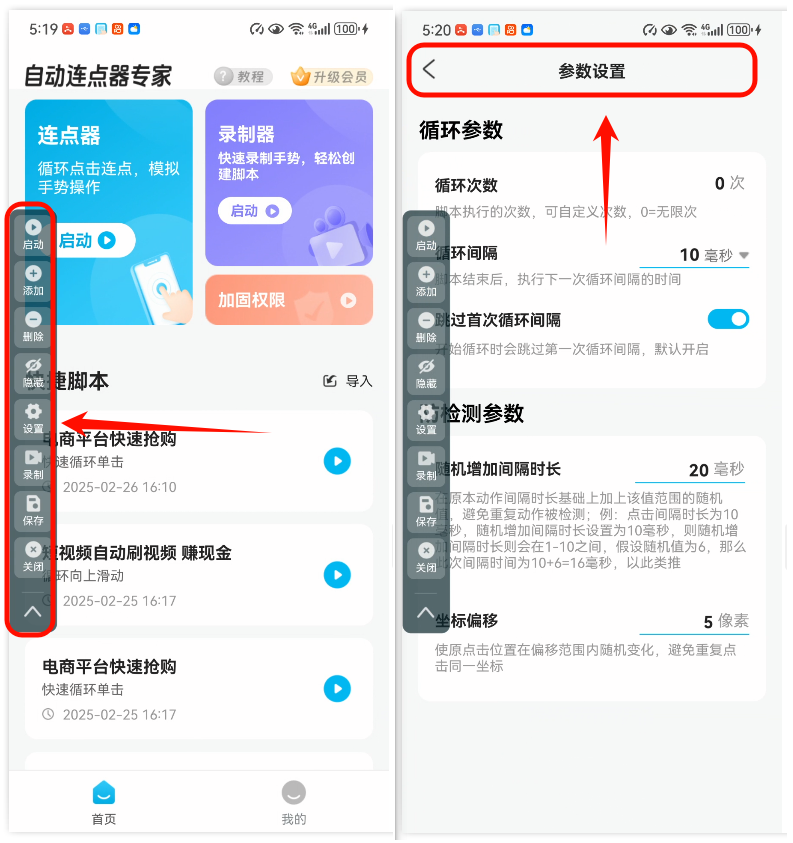
(二)查看系统兼容性
1.系统版本:确保手机的操作系统版本与「自动连点器专家」兼容。如果系统版本过低,可能会导致软件功能无法正常使用。可以在手机“设置”中查看系统版本,并尝试更新到最新版本。
2.软件版本:检查「自动连点器专家」是否为最新版本。开发者会不断修复软件中的漏洞和优化功能,更新到最新版本可能会解决执行任务无效的问题。在应用商店中搜索「自动连点器专家」,如果有更新提示,及时进行更新。
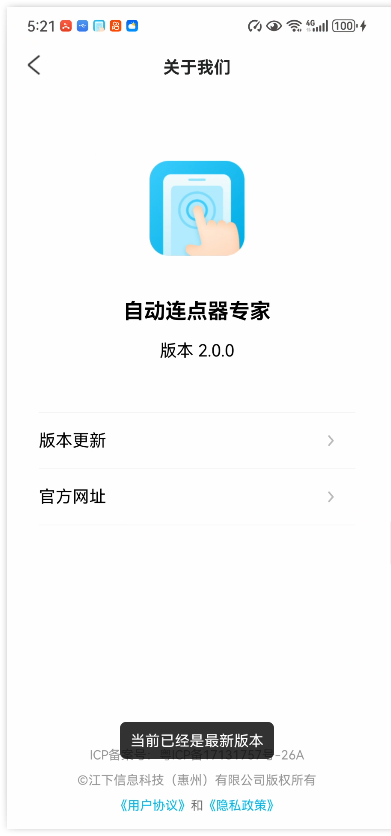
(三)检查应用权限
1.其他必要权限:除了无障碍权限外,「自动连点器专家」可能还需要其他一些权限才能正常工作。例如,存储权限用于保存脚本文件,网络权限用于获取软件更新等。在手机“设置”-“应用管理”-「自动连点器专家」中,检查并确保所有必要的权限都已开启。
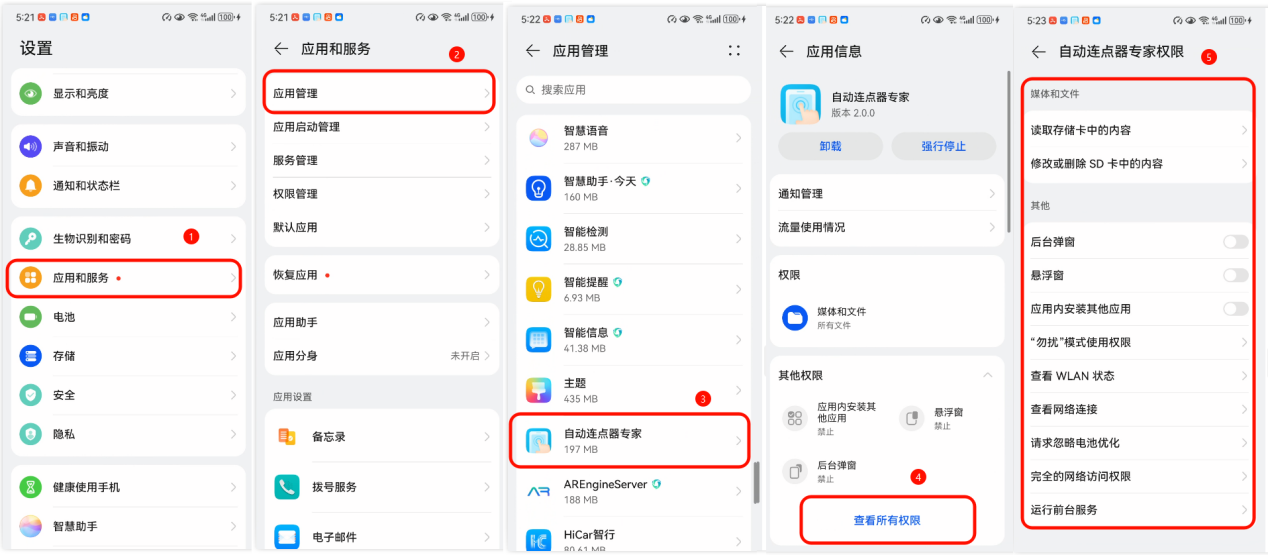
三、已开启无障碍权限,但软件内仍提示未开启权限如何处理
(一)重新开启无障碍权限
1.关闭再开启:在手机“设置”-“无障碍”中找到「自动连点器专家」,关闭其无障碍权限开关,然后再次打开。有时候权限状态可能没有及时同步,重新开启可以解决这个问题。
(二)清除软件缓存和数据
1.清除缓存:在手机“设置”-“应用管理”-「自动连点器专家」中,点击“存储”选项,然后选择“清除缓存”。清除缓存可以解决一些因缓存数据错误导致的显示问题。
2.清除数据(谨慎操作):如果清除缓存后问题仍然存在,可以考虑清除软件数据。但需要注意的是,清除数据会将软件的所有设置和保存的脚本等信息全部删除,所以在操作前最好备份重要数据。在“存储”选项中点击“清除数据”,然后重新打开软件,再次开启无障碍权限。
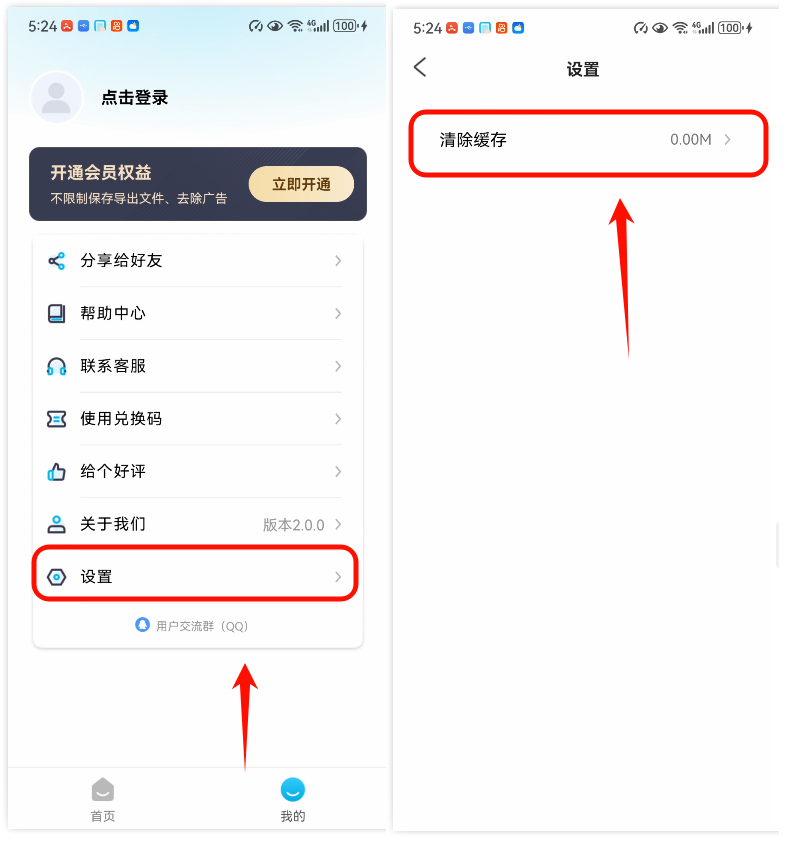
(三)检查系统权限管理机制
1.系统限制:某些手机系统可能会对应用的权限进行额外的限制或管理。检查手机的权限管理机制,确保没有对「自动连点器专家」的无障碍权限进行特殊限制。例如,有些手机的安全软件可能会自动禁用某些应用的权限,需要在安全软件中进行相应的设置调整。
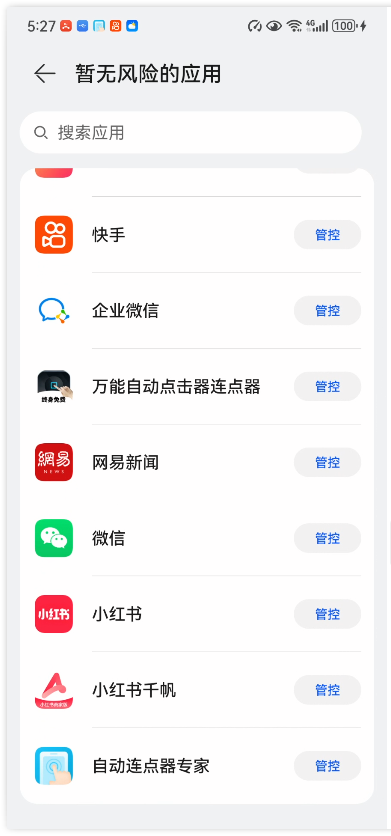
通过以上方法,相信可以帮助你解决「自动连点器专家」无障碍权限开启失败、异常以及开启后无效果等问题。如果问题仍然存在,建议联系软件的官方客服寻求进一步的帮助。
温馨提示:本文由金舟软件网站编辑出品转载请注明出处,违者必究(部分内容来源于网络,经作者整理后发布,如有侵权,请立刻联系我们处理)
 已复制链接~
已复制链接~





























































































































 官方正版
官方正版











